В работе каждой компании наступает момент, когда приходится прощаться с сотрудником. Расскажем, как в программах Зарплата и управление персоналом, редакция 3.1 и Бухгалтерия предприятия 3.0 пошагово оформить увольнение сотрудника.
Как оформить увольнение в 1С:Зарплата и управление персоналом 3.1
Для отражения операции в программе используем документ «Увольнение». Этим документом фиксируется факт прекращения трудовых отношений сотрудника и работодателя и создаётся для печати приказ о расторжении по унифицированной форме № Т-8. Все необходимые начисления происходят в нём же. В ЗУП 3.1 документ «Увольнение» является одновременно кадровым и расчётным.
Создаём документ «Увольнение». Находим его в разделе «Кадры» – «Приёмы, переводы, увольнения». Нажимаем на кнопку «Создать», выбираем из предложенного списка «Увольнение». Если увольнений много, используем функцию программы для массового увольнения сотрудников: для этого выбираем «Увольнение списком».
Теперь заполним документ. Для начала выбираем организацию и указываем сотрудника, который увольняется. Далее выбираем месяц и дату увольнения. Если сотрудник не успел отгулять отпуск, то ему полагается «Компенсация основного отпуска». Отгулял отпуск авансом – выбираем «Удержать за использованный авансом отпуск».
Увольнение сотрудника
При выплате выходного пособия указываем количество дней. Информация для расчёта введена, посмотрим на результат:
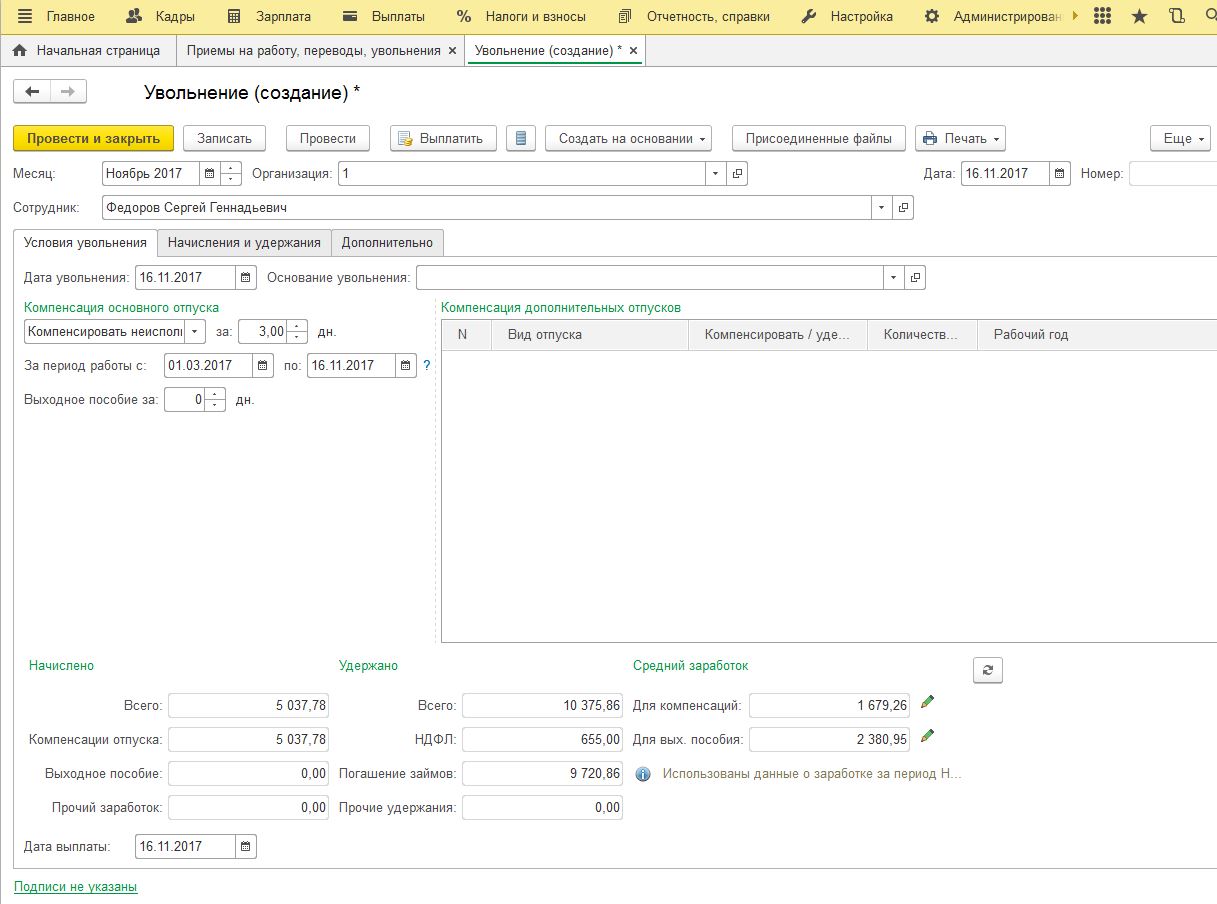
Как видим, программа рассчитала все показатели. Программа, конечно, умная, но проверить расчёты не помешает. Это можно сделать во вкладке «Начисления и удержания». Через кнопку «Печать» можно посмотреть печатную форму «Приказ об увольнении (Т-8)».
Далее сотруднику нужно выплатить всё, что причитается. Для этого создаётся «Ведомость». Заходим в раздел «Выплаты» / «Все ведомости», нажимаем «Создать». Программа предлагает на выбор четыре вида ведомостей: в банк, перечислением на счета, в кассу и выплаты через раздатчика. Выбираем нужную ведомость. В создавшемся документе указываем дату, организацию, сотрудника и месяц.
Далее в поле «Выплачивать» выбираем «Увольнение», после этого появится гиперссылка «Не выбраны», выбираем уже созданный документ «Увольнение». Документ заполнится рассчитанными суммами, подлежащими к выплате. Последний этап – проведение ведомости. Расчёт и выплата при увольнении сотрудника в программе 1С:ЗУП 3.1 окончен.
Как оформить увольнение в 1С:Бухгалтерия 3.0
Увольнение сотрудника и оформление приказа об увольнении производится при помощи документа «Увольнение». Отмечу, что он доступен, когда в разделе «Зарплата и кадры» / «Справочники и настройки» / «Настройки зарплаты» / «Кадровый учёт» установлен переключатель «Полный». Если он включён, то в разделе «Зарплата и кадры» / «Кадровый учёт» будет документ «Увольнение».
Создаём документ. Выбираем сотрудника, указываем дату увольнения и статью ТК РФ. После того как документ проведён, будет доступна печатная форма приказа об увольнении (Т-8). В БП 3.0 документ «Увольнение» – кадровый, и никаких начислений в нём не производится. Чтобы рассчитать выплаты при увольнении, заполняем документ «Начисление зарплаты».
Как известно, БП 3.0 имеет небольшой зарплатный блок, поэтому создаём и настраиваем вид расчёта. Для этого в разделе «Зарплата и кадры» / «Справочники и настройки» / «Настройки зарплаты» / «Расчёт зарплаты» – гиперссылка «Начисления» создаём «Компенсация отпуска при увольнении». Настроить данный вид расчёта можно по картинке внизу.
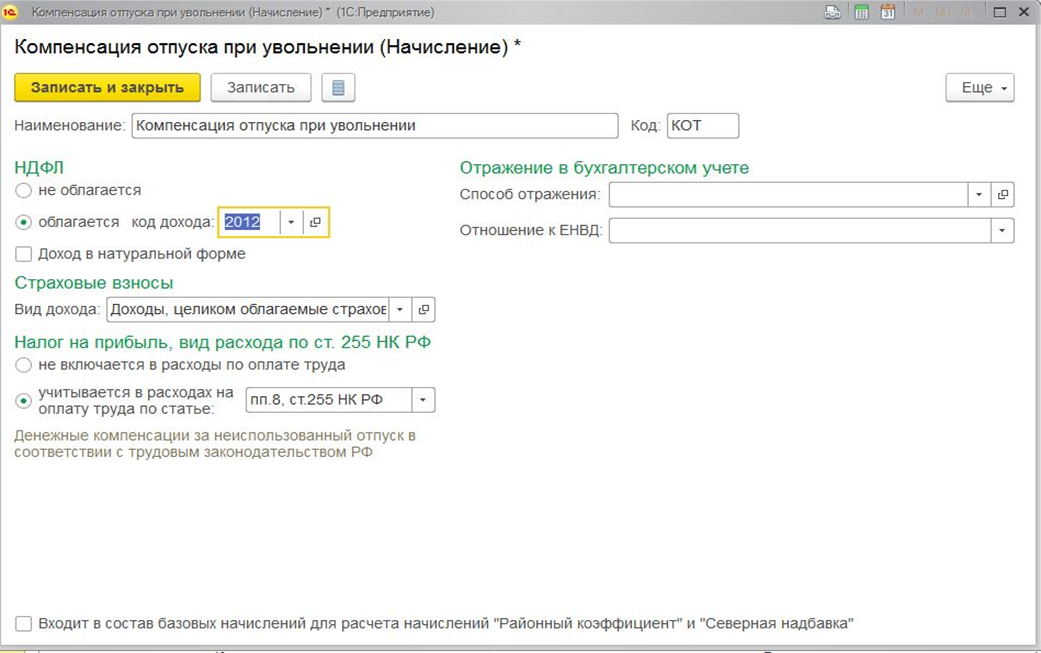
В разделе «Отражение в бухгалтерском учёте» в поле «Способ отражения» указываем способ отражения начисления в бухгалтерском учёте для формирования проводок по начислению. Начисление создано – «Записать и закрыть».
В программе БП 3.0 расчёт компенсации отпуска при увольнении не автоматизирован. Поэтому сумму компенсации рассчитываем вручную.
Начисление расчёта при увольнении производится документом «Начисление зарплаты» (раздел «Зарплата и кадры» / «Зарплата» / «Все начисления»). Нажимаем «Создать» – «Начисление зарплаты». В табличную часть через кнопку «Подбор» или «Добавить» подтянем сотрудника, через кнопку «Начислить» в появившемся списке выберем созданный вид начисления «Компенсация отпуска при увольнении». И укажем в колонке «Результат» начисленную сумму. После этого «Провести».
Если отпуск сотруднику дали авансом, суммы отпуска нужно удержать. Создаём, как и с «Компенсацией отпуска при увольнении», вид расчёта «Удержание за неотработанный отпуск». Настройки указаны на картинке.
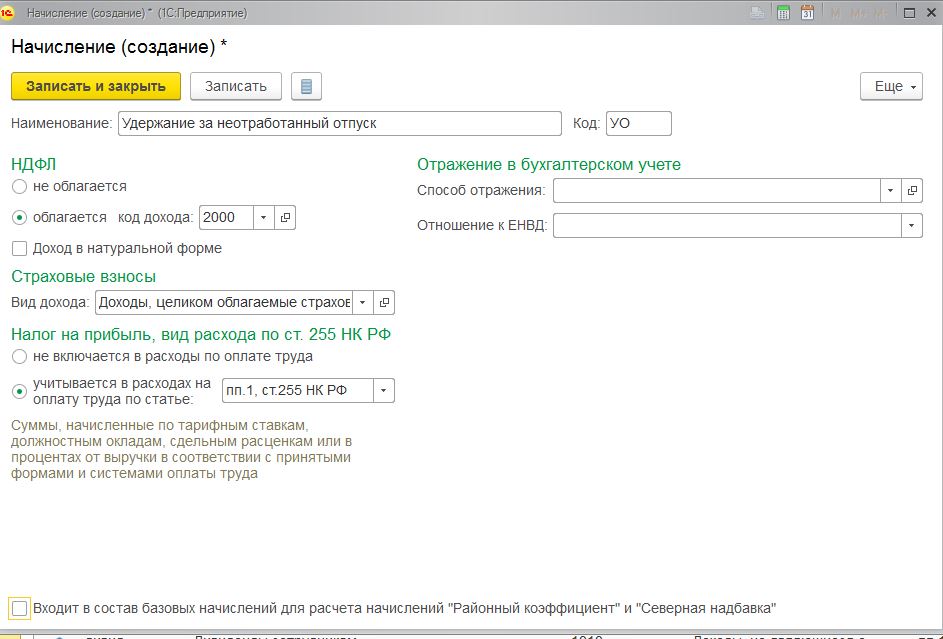
Затем по аналогии с компенсацией создаём документ «Начисление зарплаты», где выбираем вид начисления «удержание отпуска», а сумму удержания указываем с минусом.
После расчёта начислений делаем выплату. В программе 1С:Бухгатерия 3.0, начиная с релиза 3.0.54.15, выплата формируется сразу из документа «Начисление зарплаты» через кнопку «Выплатить». После нажатия на эту кнопку программа сформирует «Ведомость на выплату».
Если остались вопросы по оформлению увольнения в программах 1С, бесплатно проконсультируем в течение 15 минут. Подробнее здесь.
Работайте в 1С с удовольствием!
Источник: www.4dk.ru
Увольняем сотрудника в 1С: просто, быстро, по существу

Механизм 1С ЗУП, редакция 3.1 позволяет создавать кадровые документы по увольнению, производить расчет компенсации при наличии неиспользованных выплат и выходного пособия. Средний дневной заработок рассчитывается в автоматическом режиме на основании регистров, что позволяет существенно сократить время. Также в программе доступно создание всех необходимых справок и отчетов.
Одним из наиболее распространенных кадровых мероприятий является увольнение сотрудников. Законодательно утвержден порядок расчетов с таким работником, список необходимых документов, сроки перечисления компенсаций и оплаты труда за неполный месяц.
Как правильно оформить
Программный продукт от 1С ЗУП, редакция 3.1, рассчитан на ведение кадрового учета компании. Все выплаты при увольнении доступны в едином расчете, на основании которого можно составить ведомость, а также распечатать кадровые документы (например, приказ на увольнение, справку-расчет и т.д.). Кроме того, информацию можно перевести в автоматическом режиме в другие программные продукты 1С для ведения начислений и выплат при формировании бухгалтерской отчетности.
Заявление от работника
Сотрудник. Дополнительно может быть завизировано кадровиком или руководителем компании
Приказ об увольнении
Ответственное лицо (есть возможность сформировать в 1С)
Руководитель организации и работник, который увольняется
Процедура начинается с написания заявления или составления приказа, форма которых зависит от варианта увольнения: по собственному желанию, инициативе работодателя, согласованию сторон, сокращению.

Скрин заявления на увольнение от работника по собственному желанию
Формирование приказа
Все документы по сотрудникам расположены в специальном разделе «Кадры». Чтобы уволить работника в 1с ЗУП 3.1, необходимо предварительно создать приказ.
-
В общем меню выбрать раздел и перейти к формированию документов на увольнение.




Скриншот приказа о прекращении труд. отношений
Расчет компенсации
Если работник не полностью воспользовался своим правом на ежегодный оплачиваемый отпуск (от 28 календарных дней), то, согласно ст. 127 ТК РФ, ему положена денежная компенсация или отпуск с последующим увольнением (его датой в данном случае будет считаться крайний день отдыха).
Примечание от автора! Компенсация выплачивается независимо от причин увольнения сотрудника.
Для корректного заполнения расчета выплаты необходимо:
- установить продолжительность расчетного периода (все время работы в организации);
- определить зарплату сотрудника в данный промежуток (за вычетом отпусков, больничных, командировок, социальных перечислений и т.д.);
- рассчитать среднюю дневную оплату труда: заработок / 12 месяцев × 29,3;
- выяснить дни отпуска, которые не были использованы;
- вычислить итоговую сумму выплат: средний заработок за день × на дни неиспользованного отдыха.
В 1С ЗУП 3.1. разработана возможность автоматического расчета компенсации на основании карточки сотрудника:

Для уточнения информации получившийся документ следует отправить на печать.

Расчет выходного пособия
Согласно ст. 178 ТК РФ, в ряде случаев при увольнении дополнительно выплачивается выходное пособие:
- Средняя з/та за месяц при ликвидации компании или сокращении штата сотрудников (она сохраняется на период трудоустройства, не более 2 месяцев после увольнения).
- Двухнедельный средний заработок: — отказ рабочего от перевода на другую должность в соответствии с медицинскими показаниями; — призыв на военную службу; — отказ перевода в другую местность; — полная нетрудоспособность сотрудника на основании медицинских показаний; — отказ от дальнейшей трудовой деятельности по причине смены условий договора.
При оформлении документов при увольнению предусмотрена и выплата выходного пособия.

От автора! Расчет среднего дневного заработка отличается, так как при этом используются рабочие дни, а не календарные.
Начисление заработной платы
Кроме компенсации, сотруднику нужно рассчитать и отдать з/ту за фактически отработанные дни в текущем месяце. Для этого изначально следует создать табель по данному сотруднику:
-
На вкладке «Зарплата» перейти к заполнению табеля учета рабочего времени.


Авторское дополнение! Дата увольнения – последний рабочий день сотрудника.
Дальнейшее начисление зарплаты возможно 2 путями:
- На вкладке формирования увольнения (поставить галочку рассчитать оплату труда).


— создать новое начисление – указать в нем месяц, дату составления документа, компанию и подразделение. Нажать «Подбор» для выбора конкретного сотрудника. Расчет осуществляется на основе данных табеля учета времени, отработанного в текущем месяце;

Выплата денег
Все расчеты с увольняющимся сотрудником осуществляются в его последний день работы на предприятии. Если он получает денежные средства через кассу, но в это время отсутствовал, то выплата должна быть произведена не позднее, чем на следующий рабочий день после изъявления желания сотрудника забрать деньги (необходимы документы, подтверждающие законность переноса выплаты, например, листок нетрудоспособности).
Ведомость для перечисления положенных сумм можно сделать напрямую из страницы формирования документов по увольнению.

Все они создаются в специальном разделе меню программы, где также можно получить ведомость на выплату рассчитанных сумм.

При ее создании необходимо уточнить месяц начисления, текущую дату, тип выплаты (увольнения) и подобрать сформированный документ. При наличии зарплатного проекта указать его в специальном окне. Нажать «Заполнить» для автоматического занесения информации в ведомость.


После проверки сведений нажать «Провести». На основании созданного документа сформировать подтверждение выплаты.

Дополнительно из ведомости на зарплату можно распечатать реестр перечисленного НДФЛ, чтобы проверить правильность заполнения регистров (необходимо для корректного составления деклараций 6-НДФЛ и 2-НДФЛ).
При выплате сотруднику денег обязательным является предоставление ему расчетного листка. Сформировать его можно в разделе «Зарплата» – «Отчеты по зарплате» – «Расчетный листок».


Скрин расчетного листка
Документы
При увольнении работник должен получить на руки:
- трудовую книжку;
- расчетный листок;
- справку о зарплате (за текущий год и предшествующие 2 для исчисления пособий);
- копии данных по форме СЗВ-М (за последний месяц): выписка предоставляется только с информацией о сотруднике;
- копии данных по форме СЗВ-СТАЖ (за текущий год): выписка предоставляется только с информацией о сотруднике;
- копию раздела 3 расчет по страховым взносам (за все периоды с января 2017 г.);
- сведения о трудовой деятельности по форме СТД-Р;
- 2-НДФЛ за предыдущий и текущий годы.
Примечание! Начиная с января 2020 г., все кадровые изменения необходимо передавать параллельно в контролирующие органы ежемесячно (УПФР России по месту регистрации компании). Отчет составляется по форме СЗВ-ТД.

Скрин справки СТД-Р
Справка по форме СТД-Р дублирует данные отчетности СЗВ-ТД для конкретного сотрудника.
Бухгалтерский учет
Для информации о расчетах в части оплаты труда в бухучете используется сч. 70. Дебет счета – суммы, фактически выданные или перечисленные на банковские карточки работников в корреспонденции со счетом учета денежных средств: Дт70, Кт50,51. Кредит счета – начисление заработка и иных выплат, связанных с производственной деятельностью в корреспонденции с соответствующим счетом учета затрат: Дт20, 25, 26, 44 Кт70.
Каждая организация, не относящаяся к малым предприятиям, обязана формировать у себя резерв на оплату отпусков. Если он был создан, то компенсация за неиспользованный отдых осуществляется проводкой Дт96 Кт70.
Для отображения в учете начисления страховых взносов применяется 69 счет, к которому открываются дополнительные субсчета для аналитики. Начисление взносов отражается в кредите счета, фактическая уплата в бюджет РФ – дебет.
Практический пример
Сотрудник ООО «Кошкин» принял решение уволиться по собственному желанию и подал соответствующее заявление в бухгалтерию. Последний рабочий день – 07.02.2020.
Средняя оплата труда за день работника в период с февраля 2019 г. по январь 2020 г. составил 480 руб. 66 коп. Сумма компенсации за дни неиспользованного отпуска – 10 574 руб. 52 коп. ООО «Кошкин» относится к субъектам малого предпринимательства, и резервы не были сформированы.
Заработная плата сотрудника за неполный февраль составила 4 000 руб. Удержанный НДФЛ – 1 895 руб. Средства выплачены на банковскую карточку.
По итогам месяца были начислены страховые взносы в следующем размере: ФСС – 422,66 руб.; ФФОМС – 743,31 руб.; ОПС – 3 206,39 руб.; НС и ПЗ – 29,15 руб.
Бухгалтерские проводки по хозяйственным операциям:
- Дт44 Кт70: 10 574,52 руб. – начислена компенсация за неиспользованные дни отпуска;
- Дт44 Кт70: 4 000 руб. – начисление заработной платы;
- Дт70 Кт68: 1 895 руб. – удержан НДФЛ (налог удерживается с обоих выплат одновременно);
- Дт70 Кт51: 12 679,52 руб. – выплата сотруднику средств;
- Дт44 Кт69.01: 422,66 руб. – социальное страхование;
- Дт44 Кт69.02.7: 3 206,39 руб. – обязательное пенсионное страхование рабочих;
- Дт44 Кт69.03.1: 743,31 руб. – обязательное медицинское страхование;
- Дт44 Кт69.11: 29,15 руб. – страхование от несчастных случаев на производстве.
Источник: moneymakerfactory.ru
Увольнение в 1С 8.3 Бухгалтерия – пошаговая инструкция
В трудовом праве увольнением считается прекращение трудовых отношений между работодателем и работником, освобождение сотрудника от занимаемой ставки и должности. Увольнение подразумевает расторжение трудового договора.
Настройка кадрового учета в 1С 8.3 Бухгалтерия
Для успешного ввода документа Увольнение проверим настройки программы 1С 8.3, чтобы избежать ошибок в дальнейшем. Для этого на вкладке Зарплата и кадры, в разделе Справочники и настройки выбираем пункт Настройки зарплаты:
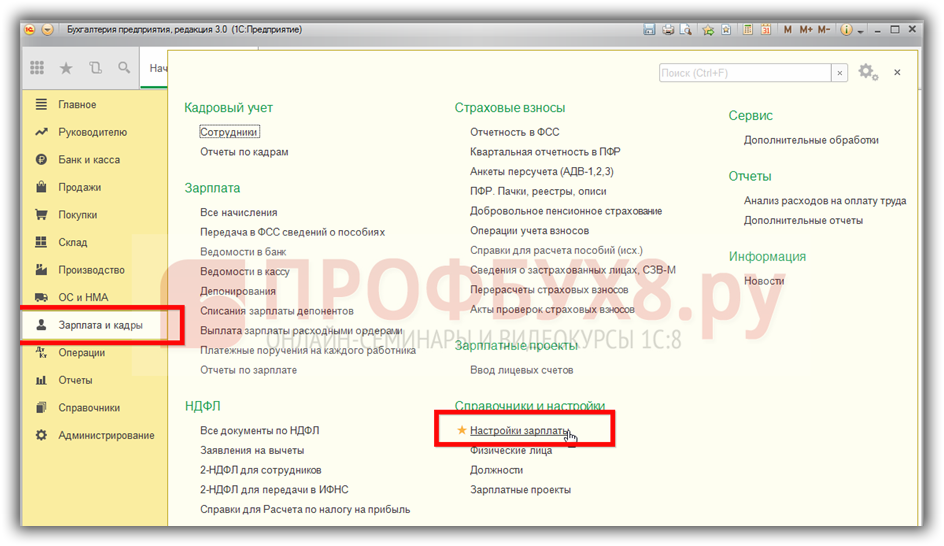
Обратите внимание, в разделе Общие настройки, Учет расчетов по заработной плате и кадровый учет ведутся, должен стоять пункт В этой программе:
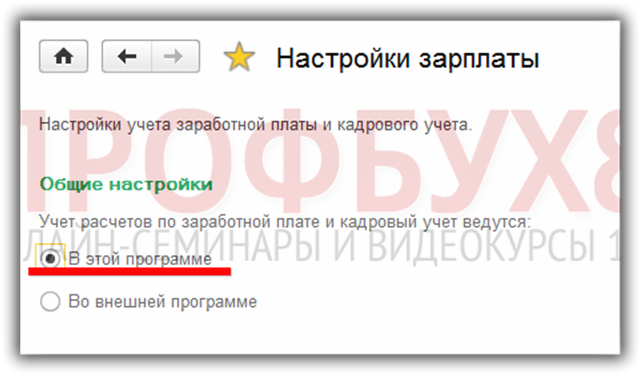
Далее, в разделе Кадровый учет есть два варианта выбора: упрощенный и полный:
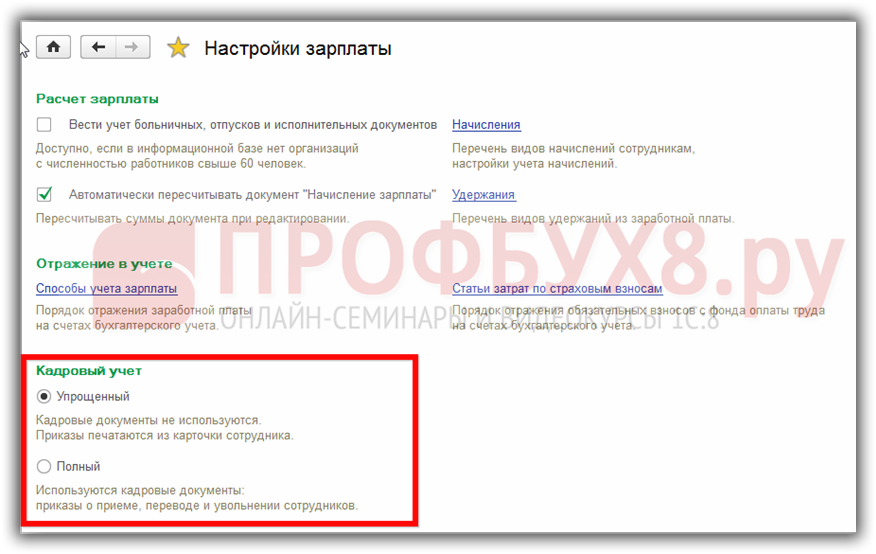
Рассмотрим, как уволить сотрудника, используя разные варианты настройки кадрового учета в 1С 8.3 Бухгалтерия 3.0.
Как уволить сотрудника при упрощенном кадровом учете
Если установлен вид Упрощенный, то в системе в 1С 8.3 Бухгалтерия все кадровые документы использоваться не будут. Появятся дополнительные поля Дата приема и Дата увольнения в карточке сотрудника:
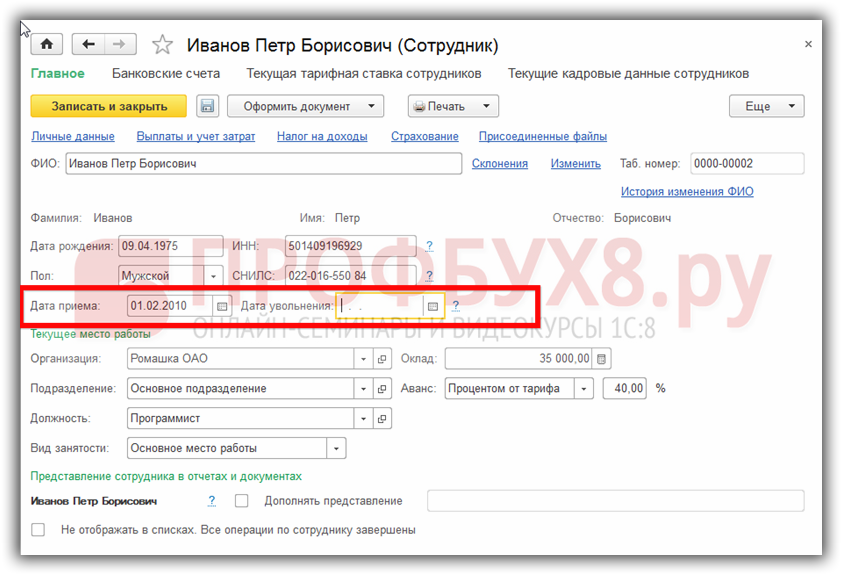
Для того чтобы провести увольнение сотрудника, достаточно проставить дату увольнения в соответствующем поле и сохранить изменения:
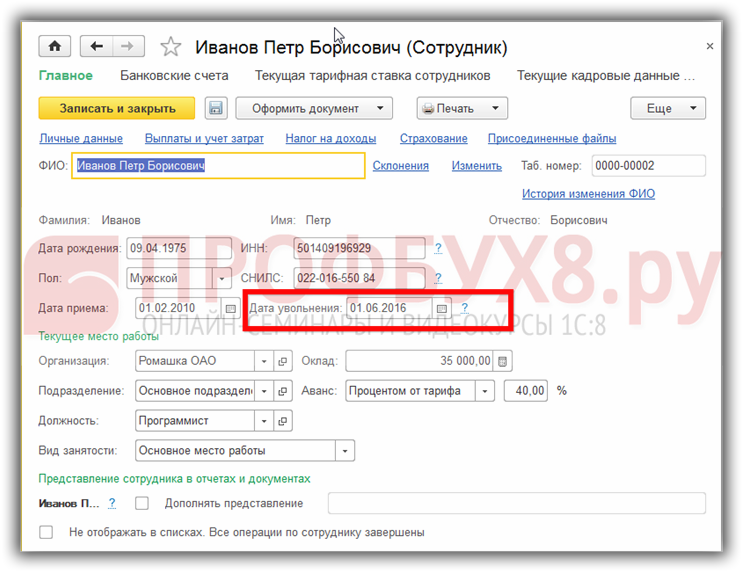
Для того чтобы уволенный сотрудник не отражался в общем списке с работающими сотрудниками, нужно установить флажок в поле Не отображать в списках. Все операции по сотруднику завершены.
Из карточки сотрудника по кнопке Печать можно выдать на печать приказ об увольнении:

Печатная форма приказа об увольнении будет заполнена не полностью, так как в базе в 1С 8.3 Бухгалтерия не хватает данных, например, номера документа. Эти данные нужно занести вручную, включив возможность редактирования формы:

Как оформить увольнение сотрудника и как рассчитать сотрудника при увольнении в 1С ЗУП 8.3 читайте в нашей статье.
Как провести увольнение в 1С 8.3 при полном кадровом учете
Если установлен Полный вид кадрового учета, то в системе 1С Бухгалтерия 8.3 появляется возможность ввода кадровых документов.
Для регистрации факта увольнения работника из организации используем документ Увольнение, который находится на вкладке Зарплата и Кадры – раздел Кадровый учет – Увольнения:

Далее, в журнале документов создаем новый документ Увольнение по кнопке Создать.
В документе указываем:
- ФИО сотрудника;
- Статью ТК РФ;
- В поле дата документа и дата увольнения по умолчанию проставляется текущая дата, которую можно заменить на нужную;
- В поле Руководитель и Должность данные попадают из регистра Подписи ответственных лиц (Организация – раздел Подписи);
- В поле Основание указываем основание для увольнения (заявление сотрудника, медицинское заключение и т.д.):
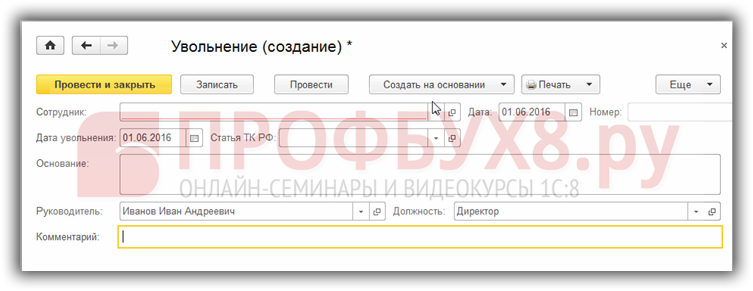
Сохранить без проведения документ можно по кнопке Записать, в таком случае в 1С 8.3 Бухгалтерия 3.0 будет зарегистрирован номер приказа, но не будет зафиксирована информация об увольнении, то есть сотрудник будет считаться работающим:
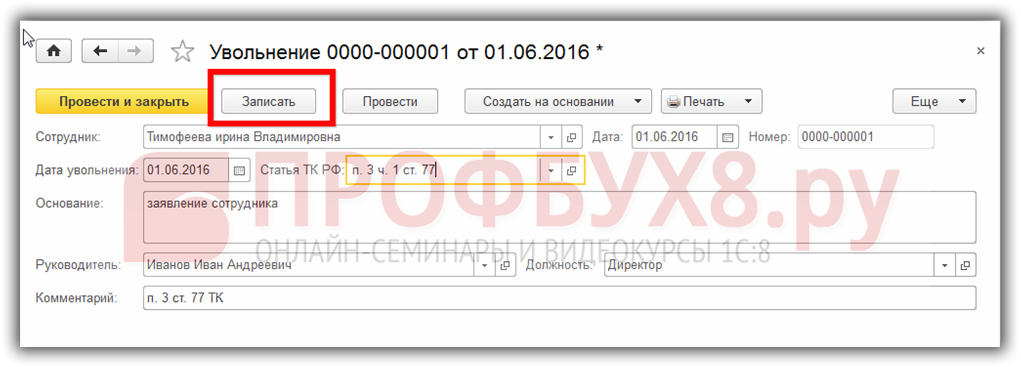
Заполнив соответствующие поля, нажимаем кнопку Провести. Документ заполнен и проведен.
Из формы документа по команде Печать можно выдать на печать печатную форму приказа об увольнении Т-8:

Во втором варианте печатная форма документа открывается сразу в Word:

Для удобства и экономии времени пользователя 1С 8.3 Бухгалтерия, в форме документа по кнопке Создать на основании, можно сформировать необходимые документы:
- 2-НДФЛ для сотрудников;
- Исходящая справка для расчета пособий:
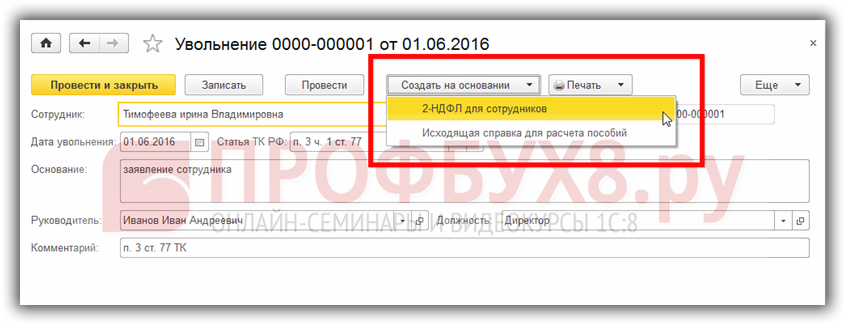
См. также:
- Как сделать справку 2-НДФЛ в 1С
- Договор ГПХ в 1С 8.3 Бухгалтерия пошагово
- Зарплата и кадры в 1С Бухгалтерия 8.3: начисление, способы учета, проводки по зарплате
Источник: profbuh8.ru